Определение модели MacBook — Служба поддержки Apple (RU)
Информация в этой статье поможет вам определить модель своего MacBook и ее место в соответствующем семействе компьютеров.
Компьютер Mac оснащен рядом средств, помогающих определить его модель. Самое простое средство — окно «Об этом Mac», которое можно открыть в меню Apple в левом верхнем углу экрана. Еще одно — приложение «Информация о системе». Узнайте, как использовать эти инструменты для определения модели компьютера Mac.
Если компьютера Mac нет под рукой или он не запускается, воспользуйтесь одним из следующих решений.
- Найдите серийный номер, напечатанный на нижней панели Mac, рядом с маркировкой о соответствии стандартам. Он также указан на оригинальной упаковке, рядом с наклейкой со штрихкодом. Чтобы определить модель своего компьютера, введите этот серийный номер на странице Проверить право на сервисное обслуживание или Технические характеристики.
- На оригинальной упаковке также может быть напечатан артикул Apple, например MNYF2xx/A (xx — эти символы различаются в зависимости от страны или региона).

В этой статье перечислены только модели MacBook. Вы можете найти аналогичную информацию для MacBook Pro и MacBook Air.
Модели упорядочены по году выпуска, начиная с самых новых. Модели, выпущенные в 2017 г. или позднее, поддерживают последнюю версию macOS. Для более ранних моделей указывается последняя совместимая операционная система.
2017 г.
MacBook (с дисплеем Retina, 12 дюймов, 2017 г.)
Цвета: «розовое золото», «серый космос», золотой, серебристый
Идентификатор модели: MacBook10,1
Артикулы: MNYF2XX/A, MNYG2XX/A, MNYh3XX/A, MNYJ2XX/A, MNYK2XX/A, MNYL2XX/A, MNYM2XX/A, MNYN2XX/A
Технические характеристики: MacBook (с дисплеем Retina, 12 дюймов, 2017 г.)
С 2018 г. эта модель MacBook доступна в цвете «серый космос», серебристом и показанном здесь золотом.
2016 г.
MacBook (с дисплеем Retina, 12 дюймов, начало 2016 г.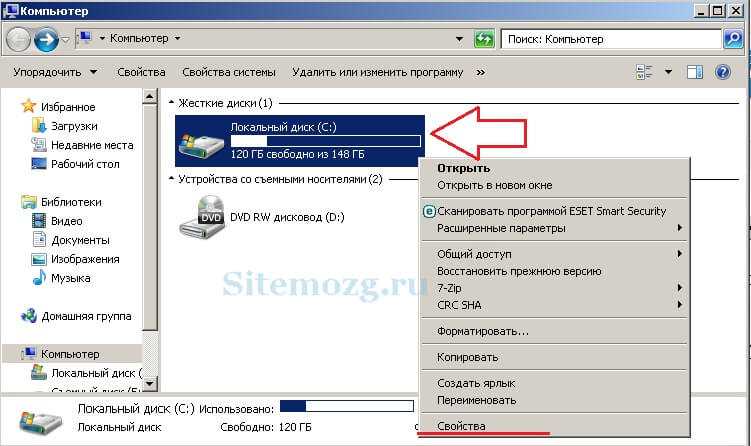 )
)
Цвета: «розовое золото», «серый космос», золотой, серебристый
Идентификатор модели: MacBook9,1
Последняя совместимая версия операционной системы: macOS Monterey
Артикулы: MLH72xx/A, MLH82xx/A, MLHA2xx/A, MLHC2xx/A, MLHE2xx/A, MLHF2xx/A, MMGL2xx/A, MMGM2xx/A
2015 г.
MacBook (с дисплеем Retina, 12 дюймов, начало 2015 г.)
Цвета: «серый космос», золотой, серебристый
Идентификатор модели: MacBook8,1
Артикулы: MF855xx/A, MF865xx/A, MJY32xx/A, MJY42xx/A, MK4M2xx/A, MK4N2xx/A
Последняя совместимая версия операционной системы: macOS Big Sur
Технические характеристики: MacBook (с дисплеем Retina, 12 дюймов, начало 2015 г.)
2010 г.
MacBook (13 дюймов, середина 2010 г.)
Идентификатор модели: MacBook7,1
Артикулы: MC516xx/A
Последняя совместимая версия операционной системы: macOS High Sierra 10.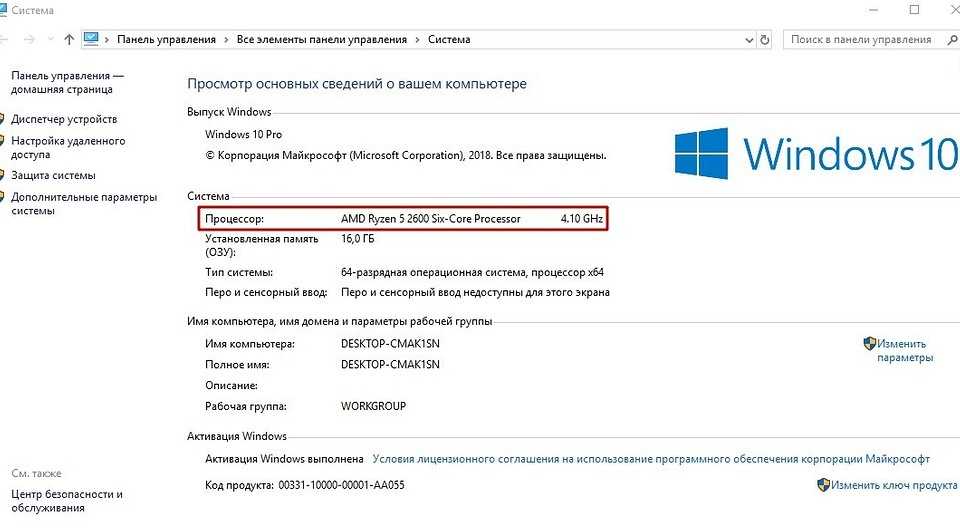 13.6
13.6
Технические характеристики: MacBook (13 дюймов, середина 2010 г.)
2009 г.
MacBook (13 дюймов, конец 2009 г.)
Идентификатор модели: MacBook6,1
Артикулы: MC207xx/A
Последняя совместимая версия операционной системы: macOS High Sierra 10.13.6
Технические характеристики: MacBook (13 дюймов, конец 2009 г.)
MacBook (13 дюймов, середина 2009 г.)
Идентификатор модели: MacBook5,2
Артикулы: MC240xx/A
Последняя совместимая версия операционной системы: OS X El Capitan 10.11.6
Технические характеристики: MacBook (13 дюймов, середина 2009 г.)
MacBook (13 дюймов, начало 2009 г.)
Идентификатор модели: MacBook5,2
Артикулы: MB881xx/A
Последняя совместимая версия операционной системы: OS X El Capitan 10.11.6
Технические характеристики: MacBook (13 дюймов, начало 2009 г.)
Дата публикации:
Определение модели MacBook Pro — Служба поддержки Apple (RU)
Информация в этой статье поможет определить модель компьютера MacBook Pro и ее место в соответствующем семействе компьютеров.
Компьютер Mac оснащен рядом средств, помогающих определить его модель. Самое простое средство — окно «Об этом Mac», которое можно открыть в меню Apple в левом верхнем углу экрана. Еще одно — приложение «Информация о системе». Узнайте, как использовать эти инструменты для определения модели компьютера Mac.
Если компьютера Mac нет под рукой или он не запускается, воспользуйтесь одним из следующих решений.
- Найдите серийный номер, напечатанный на нижней панели Mac, рядом с маркировкой о соответствии стандартам. Он также указан на оригинальной упаковке, рядом с наклейкой со штрихкодом. Чтобы определить модель своего компьютера, введите этот серийный номер на странице Проверить право на сервисное обслуживание или Технические характеристики.
- На оригинальной упаковке также может быть указан артикул Apple, например MLh22xx/A (где xx — переменная, зависящая от страны или региона).
 Чтобы узнать модель компьютера, найдите соответствующий артикул Apple в приведенном ниже списке.
Чтобы узнать модель компьютера, найдите соответствующий артикул Apple в приведенном ниже списке.
2023 г.
MacBook Pro (14 дюймов, 2023 г.)
Цвета: серебристый, «серый космос»
Идентификатор модели: Mac14,5, Mac14,9
Новейшая совместимая операционная система: macOS Ventura
Артикулы: MPHE3xx/A, MPHF3xx/A, MPHG3xx/A, MPHh4xx/A, MPHJ3xx/A, MPHK3xx/A
Технические характеристики: MacBook Pro (14 дюймов, 2023 г.)
Руководство пользователя: MacBook Pro (14 дюймов, 2023 г.)
MacBook Pro (16 дюймов, 2023 г.)
Цвета: серебристый, «серый космос»
Идентификатор модели: Mac14,6, Mac14,10
Артикулы: MNWG3xx/A, MNW93xx/A, MNWK3xx/A, MNWD3xx/A, MNWF3xx/A, MNW83xx/A, MNWJ3xx/A, MNWC3xx/A
Технические характеристики: MacBook Pro (16 дюймов, 2023 г.)
Руководство пользователя: MacBook Pro (16 дюймов, 2023 г.)
2022 г.
MacBook Pro (13 дюймов, M2, 2022 г. )
)
Цвета: серебристый, «серый космос»
Идентификатор модели: Mac14,7
Артикулы: MNEh4xx/A, MNEJ3xx/A, MNEP3xx/A, MNEQ3xx/A
Новейшая совместимая операционная система: macOS Ventura
Технические характеристики: MacBook Pro (13 дюймов, М2, 2022 г.)
Руководство пользователя: MacBook Pro (13 дюймов, М2, 2022 г.)
2021 г.
MacBook Pro (14 дюймов, 2021 г.)
Цвета: серебристый, «серый космос»
Идентификатор модели: MacBookPro18,3, MacBookPro18,4
Артикулы: MKGP3xx/A, MKGQ3xx/A, MKGR3xx/A, MKGT3xx/A
Технические характеристики: MacBook Pro (14 дюймов, 2021 г.)
Руководство пользователя: MacBook Pro (14 дюймов, 2021 г.)
MacBook Pro (16 дюймов, 2021 г.)
Цвета: серебристый, «серый космос»
Идентификатор модели: MacBookPro18,1, MacBookPro18,2
Артикулы: MK183xx/A, MK193xx/A, MK1A3xx/A, MK1E3xx/A, MK1F3xx/A, MK1h4xx/A
Новейшая совместимая операционная система: macOS Ventura
Технические характеристики: MacBook Pro (16 дюймов, 2021 г. )
)
Руководство пользователя: MacBook Pro (16 дюймов, 2021 г.)
2020 г.
MacBook Pro (13 дюймов, M1, 2020 г.)
Цвета: серебристый, «серый космос»
Идентификатор модели: MacBookPro17,1
Артикулы: MYD83xx/A, MYD92xx/A, MYDA2xx/A, MYDC2xx/A
Новейшая совместимая операционная система: macOS Ventura
Руководство пользователя: MacBook Pro (13 дюймов, M1, 2020 г.)
MacBook Pro (13 дюймов, 2020 г., два порта Thunderbolt 3)
Цвета: серебристый, «серый космос»
Идентификатор модели: MacBookPro16,3
Артикулы: MXK32xx/A, MXK52xx/A, MXK62xx/A, MXK72xx/A
Новейшая совместимая операционная система: macOS Ventura
Технические характеристики: MacBook Pro (13 дюймов, 2020 г., два порта Thunderbolt 3)
Руководство пользователя: MacBook Pro (13 дюймов, 2020 г., два порта Thunderbolt 3)
MacBook Pro (13 дюймов, 2020 г. , четыре порта Thunderbolt 3)
, четыре порта Thunderbolt 3)
Цвета: серебристый, «серый космос»
Идентификатор модели: MacBookPro16,2
Артикулы: MWP42xx/A, MWP52xx/A, MWP62xx/A, MWP72xx/A, MWP82xx/A
Технические характеристики: MacBook Pro (13 дюймов, 2020 г., четыре порта Thunderbolt 3)
Руководство пользователя: MacBook Pro (13 дюймов, 2020 г., четыре порта Thunderbolt 3)
2019 г.
MacBook Pro (16 дюймов, 2019 г.)
Цвета: серебристый, «серый космос»
Идентификатор модели: MacBookPro16,1, MacBookPro16,4
Артикулы: MVVJ2xx/A, MVVK2xx/A, MVVL2xx/A, MVVM2xx/A
Новейшая совместимая операционная система: macOS Ventura
Технические характеристики: MacBook Pro (16 дюймов, 2019 г.)
Руководство пользователя: MacBook Pro (16 дюймов, 2019 г.)
MacBook Pro (13 дюймов, 2019 г., два порта Thunderbolt 3)
Цвета: серебристый, «серый космос»
Идентификатор модели: MacBookPro15,4
Артикулы: MUHN2xx/A, MUHP2xx/a, MUHQ2xx/A, MUHR2xx/A, MUHR2xx/B
Новейшая совместимая операционная система: macOS Ventura
 , два порта Thunderbolt 3)
, два порта Thunderbolt 3)Руководство пользователя: MacBook Pro (13 дюймов, 2019 г., два порта Thunderbolt 3)
MacBook Pro (15 дюймов, 2019 г.)
Цвета: серебристый, «серый космос»
Идентификатор модели: MacBookPro15,1, MacBookPro15,3
Артикулы: MV902xx/A, MV912xx/A, MV922xx/A, MV932xx/A, MV942xx/A, MV952xx/A
Новейшая совместимая операционная система: macOS Ventura
Технические характеристики: MacBook Pro (15 дюймов, 2019 г.)
Руководство пользователя: MacBook Pro (15 дюймов, 2019 г.)
MacBook Pro (13 дюймов, 2019 г., четыре порта Thunderbolt 3)
Цвета: серебристый, «серый космос»
Идентификатор модели: MacBookPro15,2
Артикулы: MV962xx/A, MV972xx/A, MV982xx/A, MV992xx/A, MV9A2xx/A
Новейшая совместимая операционная система: macOS Ventura
Руководство пользователя: MacBook Pro (13 дюймов, 2019 г.
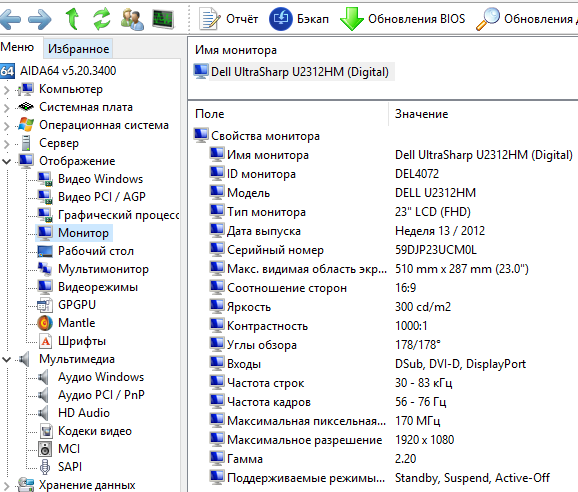 , четыре порта Thunderbolt 3)
, четыре порта Thunderbolt 3)
2018 г.
MacBook Pro (15 дюймов, 2018 г.)
Цвета: серебристый, «серый космос»
Идентификатор модели: MacBookPro15,1
Артикулы: MR932xx/A, MR942xx/A, MR952xx/A, MR962xx/A, MR972xx/A, MUQh3xx/A
Новейшая совместимая операционная система: macOS Ventura
Технические характеристики: MacBook Pro (15 дюймов, 2018 г.)
Руководство пользователя: MacBook Pro (15 дюймов, 2018 г.)
MacBook Pro (13 дюймов, 2018 г., четыре порта Thunderbolt 3)
Цвета: серебристый, «серый космос»
Идентификатор модели: MacBookPro15,2
Артикулы: MR9Q2xx/A, MR9R2xx/A, MR9T2xx/A, MR9U2xx/A, MR9V2xx/A
Новейшая совместимая операционная система: macOS Ventura
Технические характеристики: MacBook Pro (13 дюймов, 2018 г., четыре порта Thunderbolt 3)
Руководство пользователя: MacBook Pro (13 дюймов, 2018 г., четыре Thunderbolt 3)
2017 г.
MacBook Pro (15 дюймов, 2017 г.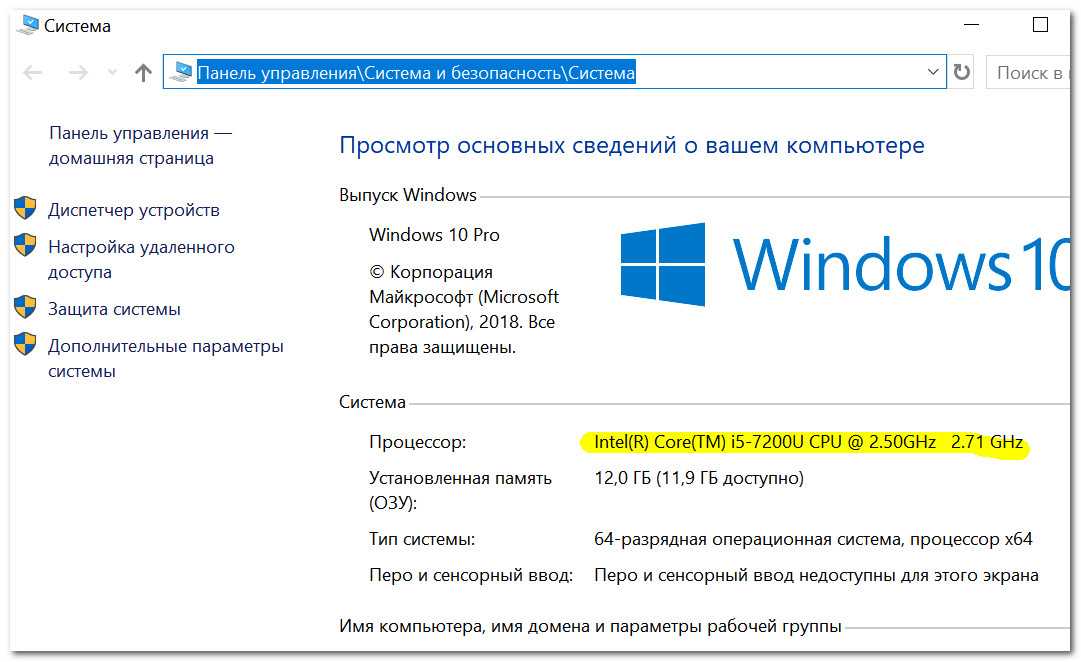 )
)
Цвета: серебристый, «серый космос»
Идентификатор модели: MacBookPro14,3
Артикулы: MPTR2xx/A, MPTT2xx/A, MPTU2xx/A, MPTV2xx/A, MPTW2xx/A, MPTX2xx/A
Новейшая совместимая операционная система: macOS Ventura
Технические характеристики: MacBook Pro (15 дюймов, 2017 г.)
Руководство пользователя: MacBook Pro (15 дюймов, 2017 г.)
MacBook Pro (13 дюймов, 2017 г., четыре порта Thunderbolt 3)
Цвета: серебристый, «серый космос»
Идентификатор модели: MacBookPro14,2
Артикулы: MPXV2xx/A, MPXW2xx/A, MPXX2xx/A, MPXY2xx/A, MQ002xx/A, MQ012xx/A
Новейшая совместимая операционная система: macOS Ventura
Технические характеристики: MacBook Pro (13 дюймов, 2017 г., четыре порта Thunderbolt 3)
Руководство пользователя: MacBook Pro (13 дюймов, 2017 г., четыре порта Thunderbolt 3)
MacBook Pro (13 дюймов, 2017 г., два порта Thunderbolt 3)
Цвета: серебристый, «серый космос»
Идентификатор модели: MacBookPro14,1
Артикулы: MPXQ2xx/A, MPXR2xx/A, MPXT2xx/A, MPXU2xx/A
Новейшая совместимая операционная система: macOS Ventura
Технические характеристики: MacBook Pro (13 дюймов, 2017 г.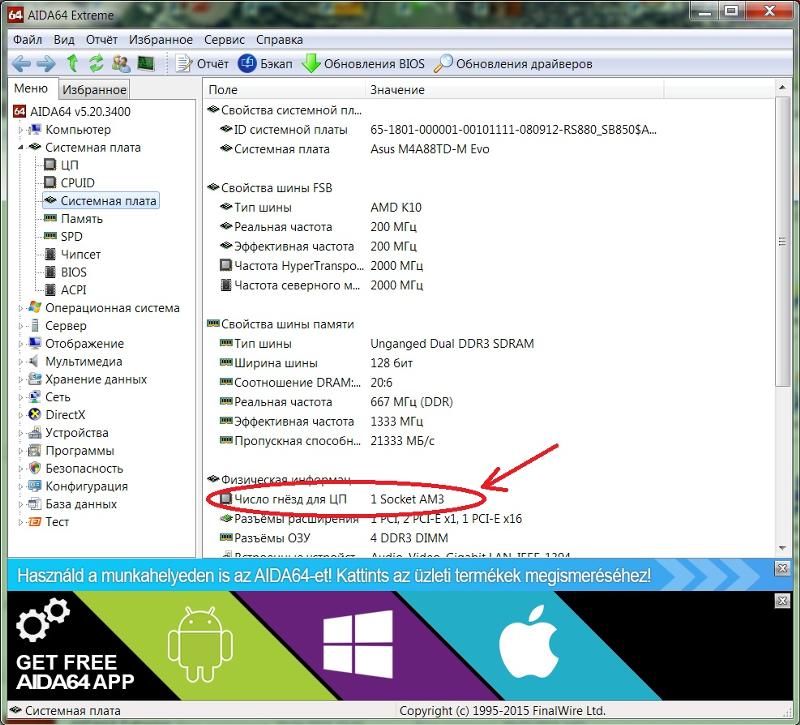 , два порта Thunderbolt 3)
, два порта Thunderbolt 3)
Руководство пользователя: MacBook Pro (13 дюймов, 2017 г., два порта Thunderbolt 3)
2016 г.
MacBook Pro (15 дюймов, 2016 г.)
Цвета: серебристый, «серый космос»
Идентификатор модели: MacBookPro13,3
Артикулы: MLh42xx/A, MLh52xx/A, MLH52xx/A, MLW72xx/A, MLW82xx/A, MLW92xx/A
Самая новая совместимая версия операционной системы: macOS Monterey
Технические характеристики: MacBook Pro (15 дюймов, 2016 г.)
Руководство пользователя: MacBook Pro (15 дюймов, 2016 г.)
MacBook Pro (13 дюймов, 2016 г., четыре порта Thunderbolt 3)
Цвета: серебристый, «серый космос»
Идентификатор модели: MacBookPro13,2
Артикулы: MLh22xx/A, MLVP2xx/A, MNQF2xx/A, MNQG2xx/A, MPDK2xx/A, MPDL2xx/A
Самая новая совместимая версия операционной системы: macOS Monterey
Технические характеристики: MacBook Pro (13 дюймов, 2016 г., четыре порта Thunderbolt 3)
Руководство пользователя: MacBook Pro (13 дюймов, 2016 г. , четыре порта Thunderbolt 3)
, четыре порта Thunderbolt 3)
MacBook Pro (13 дюймов, 2016 г., два порта Thunderbolt 3)
Цвета: серебристый, «серый космос»
Идентификатор модели: MacBookPro13,1
Артикулы: MLL42xx/A, MLUQ2xx/A
Новейшая совместимая операционная система: macOS Monterey
Технические характеристики: MacBook Pro (13 дюймов, 2016 г., два порта Thunderbolt 3)
Руководство пользователя: MacBook Pro (13 дюймов, 2016 г., два порта Thunderbolt 3)
2015 г.
MacBook Pro (с дисплеем Retina, 15 дюймов, середина 2015 г.)
Идентификатор модели: MacBookPro11,4, MacBookPro11,5
Артикул: MJLQ2xx/A, MJLT2xx/A, MJLU2xx/A
Самая новая совместимая версия операционной системы: macOS Monterey
Технические характеристики: MacBook Pro (с дисплеем Retina, 15 дюймов, середина 2015 г.)
Руководство пользователя: MacBook Pro (с дисплеем Retina, 15 дюймов, середина 2015 г.)
MacBook Pro (с дисплеем Retina, 13 дюймов, начало 2015 г. )
)
Идентификатор модели: MacBookPro12,1
Артикулы: MF839xx/A, MF840xx/A, MF841xx/A, MF843xx/A
Новейшая совместимая операционная система: macOS Monterey
Технические характеристики: MacBook Pro (с дисплеем Retina, 13 дюймов, начало 2015 г.)
Руководство пользователя: MacBook Pro (с дисплеем Retina, 13 дюймов, начало 2015 г.)
2014 г.
MacBook Pro (с дисплеем Retina, 15 дюймов, середина 2014 г.)
Идентификатор модели: MacBookPro11,2, MacBookPro11,3
Артикул: MGXC2xx/A, MGXA2xx/A
Последняя совместимая версия операционной системы: macOS Big Sur
Технические характеристики: MacBook Pro (с дисплеем Retina, 15 дюймов, середина 2014 г.)
Руководство пользователя: MacBook Pro (с дисплеем Retina, 15 дюймов, середина 2014 г.)
MacBook Pro (с дисплеем Retina, 13 дюймов, середина 2014 г.)
Идентификатор модели: MacBookPro11,1
Артикулы: MGX72xx/A, MGX82xx/A, MGX92xx/A
Последняя совместимая версия операционной системы: macOS Big Sur
Технические характеристики: MacBook Pro (с дисплеем Retina, 13 дюймов, середина 2014 г.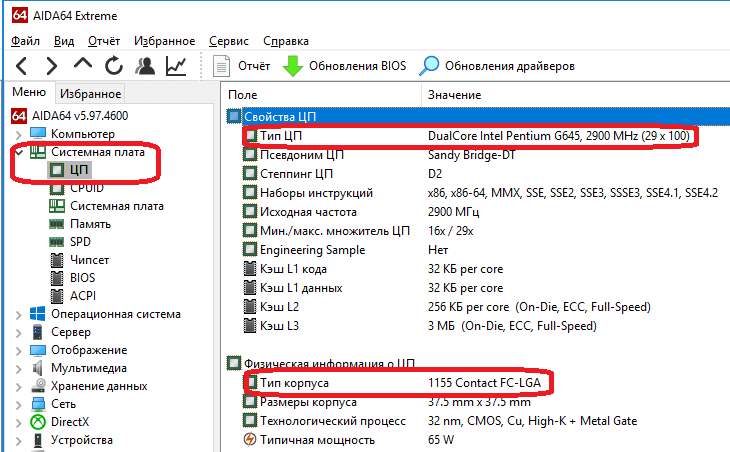 )
)
Руководство пользователя: MacBook Pro (с дисплеем Retina, 13 дюймов, середина 2014 г.)
2013 г.
MacBook Pro (с дисплеем Retina, 15 дюймов, конец 2013 г.)
Идентификатор модели: MacBookPro11,2, MacBookPro11,3
Артикул: ME293xx/A, ME294xx/A
Последняя совместимая версия операционной системы: macOS Big Sur
Технические характеристики: MacBook Pro (с дисплеем Retina, 15 дюймов, конец 2013 г.)
Руководство пользователя: MacBook Pro (с дисплеем Retina, 15 дюймов, конец 2013 г.)
MacBook Pro (с дисплеем Retina, 13 дюймов, конец 2013 г.)
Идентификатор модели: MacBookPro11,1
Артикулы: ME864xx/A, ME865xx/A, ME866xx/A
Последняя совместимая версия операционной системы: macOS Big Sur
Технические характеристики: MacBook Pro (с дисплеем Retina, 13 дюймов, конец 2013 г.)
Руководство пользователя: MacBook Pro (с дисплеем Retina, 13 дюймов, конец 2013 г. )
)
MacBook Pro (с дисплеем Retina, 15 дюймов, начало 2013 г.)
Идентификатор модели: MacBookPro10,1
Артикулы: ME664xx/A, ME665xx/A
Новейшая совместимая операционная система: macOS Catalina
Технические характеристики: MacBook Pro (с дисплеем Retina, 15 дюймов, начало 2013 г.)
Руководство пользователя: MacBook Pro (с дисплеем Retina, 15 дюймов, начало 2013 г.)
MacBook Pro (с дисплеем Retina, 13 дюймов, начало 2013 г.)
Идентификатор модели: MacBookPro10,2
Артикулы: MD212xx/A, ME662xx/A
Новейшая совместимая операционная система: macOS Catalina
Технические характеристики: MacBook Pro (с дисплеем Retina, 13 дюймов, начало 2013 г.)
Руководство пользователя: MacBook Pro (с дисплеем Retina, 13 дюймов, начало 2013 г.)
2012 г.
MacBook Pro (с дисплеем Retina, 13 дюймов, конец 2012 г.)
Идентификатор модели: MacBookPro10,2
Артикулы: MD212xx/A, MD213xx/A
Новейшая совместимая операционная система: macOS Catalina
Технические характеристики: MacBook Pro (с дисплеем Retina, 13 дюймов, конец 2012 г. )
)
Руководство пользователя: MacBook Pro (с дисплеем Retina, 13 дюймов, конец 2012 г.)
MacBook Pro (с дисплеем Retina, 15 дюймов, середина 2012 г.)
Идентификатор модели: MacBookPro10,1
Новейшая совместимая операционная система: macOS Catalina
Технические характеристики: MacBook Pro (с дисплеем Retina, 15 дюймов, середина 2012 г.)
Руководство пользователя: MacBook Pro (с дисплеем Retina, 15 дюймов, середина 2012 г.)
MacBook Pro (15 дюймов, середина 2012 г.)
Идентификатор модели: MacBookPro9,1
Артикулы: MD103xx/A, MD104xx/A
Новейшая совместимая операционная система: macOS Catalina
Технические характеристики: MacBook Pro (15 дюймов, середина 2012 г.)
Руководство пользователя: MacBook Pro (15 дюймов, середина 2012 г.)
MacBook Pro (13 дюймов, середина 2012 г.)
Идентификатор модели: MacBookPro9,2
Артикулы: MD101xx/A, MD102xx/A
Новейшая совместимая операционная система: macOS Catalina
Технические характеристики: MacBook Pro (13 дюймов, середина 2012 г.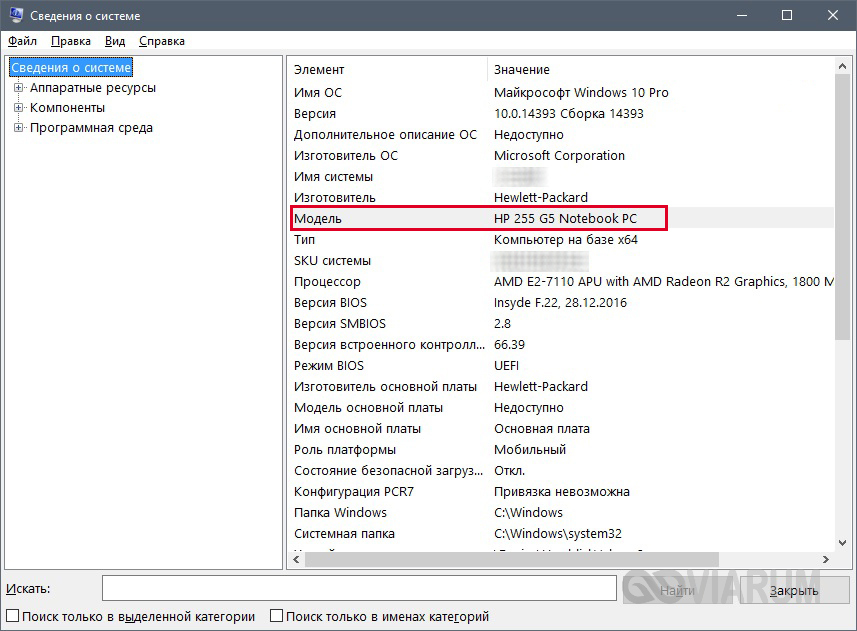 )
)
Руководство пользователя: MacBook Pro (13 дюймов, середина 2012 г.)
2011 г.
MacBook Pro (17 дюймов, конец 2011 г.)
Идентификатор модели: MacBookPro8,3
Артикул: MD311xx/A
Последняя совместимая версия операционной системы: macOS High Sierra
Технические характеристики: MacBook Pro (17 дюймов, конец 2011 г.)
MacBook Pro (15 дюймов, конец 2011 г.)
Идентификатор модели: MacBookPro8,2
Артикулы: MD322xx/A, MD318xx/A
Последняя совместимая версия операционной системы: macOS High Sierra
Технические характеристики: MacBook Pro (15 дюймов, конец 2011 г.)
Руководство пользователя: MacBook Pro (15 дюймов, конец 2011 г.)
MacBook Pro (13 дюймов, конец 2011 г.)
Идентификатор модели: MacBookPro8,1
Артикулы: MD314xx/A, MD313xx/A
Последняя совместимая версия операционной системы: macOS High Sierra
Технические характеристики: MacBook Pro (13 дюймов, конец 2011 г.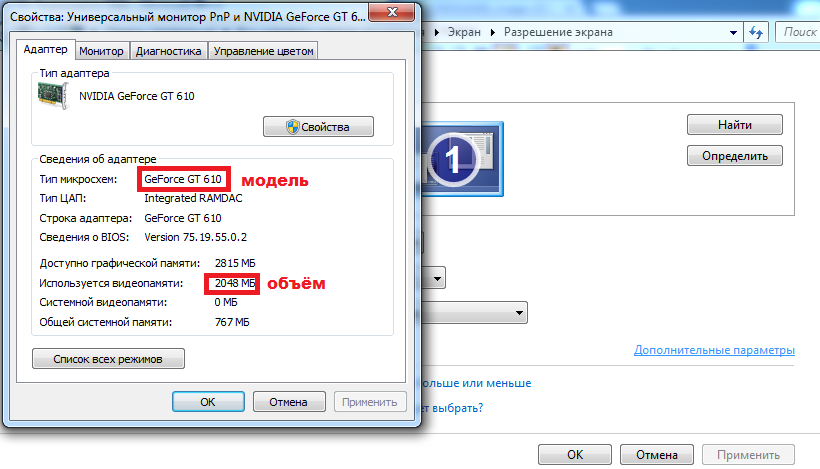 )
)
Руководство пользователя: MacBook Pro (13 дюймов, конец 2011 г.)
MacBook Pro (17 дюймов, начало 2011 г.)
Идентификатор модели: MacBookPro8,3
Артикул: MC725xx/A
Последняя совместимая версия операционной системы: macOS High Sierra
Технические характеристики: MacBook Pro (17 дюймов, начало 2011 г.)
MacBook Pro (15 дюймов, начало 2011 г.)
Идентификатор модели: MacBookPro8,2
Артикулы: MC723xx/A, MC721xx/A
Последняя совместимая версия операционной системы: macOS High Sierra
Технические характеристики: MacBook Pro (15 дюймов, начало 2011 г.)
Руководство пользователя: MacBook Pro (15 дюймов, начало 2011 г.)
MacBook Pro (13 дюймов, начало 2011 г.)
Идентификатор модели: MacBookPro8,1
Артикулы: MC724xx/A, MC700xx/A
Последняя совместимая версия операционной системы: macOS High Sierra
Технические характеристики: MacBook Pro (13 дюймов, начало 2011 г. )
)
Руководство пользователя: MacBook Pro (13 дюймов, начало 2011 г.)
2010 г.
MacBook Pro (17 дюймов, середина 2010 г.)
Идентификатор модели: MacBookPro6,1
Артикул: MC024xx/A
Последняя совместимая версия операционной системы: macOS High Sierra
Технические характеристики: MacBook Pro (17 дюймов, середина 2010 г.)
MacBook Pro (15 дюймов, середина 2010 г.)
Идентификатор модели: MacBookPro6,2
Артикулы: MC373xx/A, MC372xx/A, MC371xx/A
Последняя совместимая версия операционной системы: macOS High Sierra
Технические характеристики: MacBook Pro (15 дюймов, середина 2010 г.)
MacBook Pro (13 дюймов, середина 2010 г.)
Идентификатор модели: MacBookPro7,1
Артикулы: MC375xx/A, MC374xx/A
Последняя совместимая версия операционной системы: macOS High Sierra
Технические характеристики: MacBook Pro (13 дюймов, середина 2010 г.)
2009 г.

MacBook Pro (17 дюймов, середина 2009 г.)
Идентификатор модели: MacBookPro5,2
Артикул: MC226xx/A
Новейшая совместимая операционная система: OS X El Capitan
Технические характеристики: MacBook Pro (17 дюймов, середина 2009 г.)
Руководство пользователя: MacBook Pro (17 дюймов, середина 2009 г.)
MacBook Pro (15 дюймов, середина 2009 г.)
Идентификатор модели: MacBookPro5,3
Артикулы: MB985xx/A, MB986xx/A
Новейшая совместимая операционная система: OS X El Capitan
Технические характеристики: MacBook Pro (15 дюймов, середина 2009 г.)
Руководство пользователя: MacBook Pro (15 дюймов, середина 2009 г.)
MacBook Pro (15 дюймов, 2,53 ГГц, середина 2009 г.)
Идентификатор модели: MacBookPro5,3
Артикул: MC118xx/A
Новейшая совместимая операционная система: OS X El Capitan
Технические характеристики: MacBook Pro (15 дюймов, 2,53 ГГц, середина 2009 г. )
)
Руководство пользователя: MacBook Pro (15 дюймов, 2,53 ГГц, середина 2009 г.)
MacBook Pro (13 дюймов, середина 2009 г.)
Идентификатор модели: MacBookPro5,5
Артикулы: MB991xx/A, MB990xx/A
Новейшая совместимая операционная система: OS X El Capitan
Технические характеристики: MacBook Pro (13 дюймов, середина 2009 г.)
Руководство пользователя: MacBook Pro (13 дюймов, середина 2009 г.)
MacBook Pro (17 дюймов, начало 2009 г.)
Идентификатор модели: MacBookPro5,2
Артикул: MB604xx/A
Новейшая совместимая операционная система: OS X El Capitan
Технические характеристики: MacBook Pro (17 дюймов, начало 2009 г.)
Руководство пользователя: MacBook Pro (17 дюймов, начало 2009 г.)
2008 г.
MacBook Pro (15 дюймов, конец 2008 г.)
Идентификатор модели: MacBookPro5,1
Артикулы: MB470xx/A, MB471xx/A
Новейшая совместимая операционная система: OS X El Capitan
Технические характеристики: MacBook Pro (15 дюймов, конец 2008 г. )
)
Руководство пользователя: MacBook Pro (15 дюймов, конец 2008 г.)
MacBook Pro (17 дюймов, начало 2008 г.)
Идентификатор модели: MacBookPro4,1
Артикул: MB166xx/A
Новейшая совместимая операционная система: OS X El Capitan
Технические характеристики: MacBook Pro (17 дюймов, начало 2008 г.)
Руководство пользователя: MacBook Pro (17 дюймов, начало 2008 г.)
MacBook Pro (15 дюймов, начало 2008 г.)
Идентификатор модели: MacBookPro4,1
Артикулы: MB133xx/A, MB134xx/A
Новейшая совместимая операционная система: OS X El Capitan
Технические характеристики: MacBook Pro (15 дюймов, начало 2008 г.)
Руководство пользователя: MacBook Pro (15 дюймов, начало 2008 г.)
Дополнительная информация
Дата публикации:
Как найти номер модели ноутбука
Номер модели ноутбука определяет, к какой линейке ноутбуков он принадлежит. Это полезно знать при устранении неполадок, поиске подходящего обновления оборудования или покупке совместимого аксессуара. Номер модели вместе с кучей другой полезной информации, относящейся к вашему ноутбуку, можно найти в нескольких местах.
Это полезно знать при устранении неполадок, поиске подходящего обновления оборудования или покупке совместимого аксессуара. Номер модели вместе с кучей другой полезной информации, относящейся к вашему ноутбуку, можно найти в нескольких местах.
Читайте дальше, чтобы узнать о различных способах узнать номер модели вашего ноутбука.
Как найти номер модели на ноутбуке Apple
Самый простой способ узнать номер модели вашего ноутбука Apple — перевернуть его. Это будет частью мелкого шрифта в верхней части корпуса. Если он у вас остался, его также можно найти на оригинальной упаковке. Кроме того, вы можете найти его в системном отчете . Вот шаги, чтобы добраться туда:
- Щелкните значок Apple в верхнем левом углу экрана.
- Выберите Об этом Mac .
- Нажмите Подробнее…
- Прокрутите новое окно вниз и нажмите Системный отчет .

- Номер модели будет отображаться рядом с идентификатором модели .
Как найти номер модели на ноутбуке Dell
Как и в случае с ноутбуками Apple, самый простой способ найти номер модели Dell — найти его на упаковке ноутбука или на идентификационной этикетке. Идентификационную этикетку можно найти в разных местах. Если у вас возникли проблемы с поиском, попробуйте следующие места:
- На нижней крышке, основании или задней панели ноутбука
- Аккумуляторный отсек
- Экран, окантовка клавиатуры или упор для рук
Номер модели — это буквенно-цифровой номер, отображаемый рядом с Reg Model .
Характеристики устройства
Номер модели также можно найти в Характеристики устройства через меню Параметры Windows . Выполните следующие действия, чтобы найти его:
- Щелкните правой кнопкой мыши значок Кнопка Start , затем выберите System .

- Откроется экран О .
- Номера производителей и моделей указаны под Технические характеристики устройства .
Приложение Dell SupportAssist
Вы также можете найти номер модели и другую полезную информацию о своем Dell через приложение обслуживания Dell под названием «SupportAssist». Вот как:
- Запустить Windows Search из Запустите меню , затем введите SupportAssist .
- Выберите SupportAssist из списка результатов.
- На главном экране SupportAssist появится номер модели вашего ноутбука.
Как узнать номер модели ноутбука Lenovo
Номер модели вашего ноутбука Lenovo можно узнать разными способами. Вот три самых быстрых:
Во-первых, он будет напечатан на этикетке продукта, которую можно найти в любом из следующих мест:
- Рядом с клавиатурой
- На наклейке сзади, ближе к нижней части ноутбука
- На лицевой панели ЖК-дисплея
- На наклейке внутри батарейного отсека
Найдите с помощью BIOS
/Output System), вы можете найти много системной информации о вашем ноутбуке, включая номер его модели. Для этого выполните следующие действия:
Для этого выполните следующие действия:
- Вам потребуется перезагрузить ноутбук, поэтому убедитесь, что вы сохранили всю свою работу и закрыли все активные приложения.
- Когда во время загрузки появится логотип Lenovo, начните непрерывно нажимать клавишу F1 . Для некоторых моделей может потребоваться непрерывное нажатие клавиши Enter вместо F1 .
- Вы должны попасть в главное меню BIOS. Если нет, перезагрузите ноутбук и повторите шаги.
- После успешного входа в BIOS отобразится информация о системе, например номер модели.
Как узнать номер модели ноутбука HP
Номер модели вашего ноутбука HP обычно указан сбоку, сзади или сверху корпуса ноутбука. Его также можно найти под аккумулятором. Вот как получить его через System Information :
- Нажмите клавиши Windows + R вместе, чтобы открыть окно команды «Выполнить».

- На ноутбуках с ОС Windows 7 или более поздней версии щелкните правой кнопкой мыши меню «Пуск », затем выберите «Выполнить ».
- В командной строке «Выполнить» введите msinfo32 , затем нажмите OK .
- Это запустит утилиту системной информации Windows. Номер модели можно найти справа от опции System SKU .
Как узнать номер модели ноутбука ASUS
Номер модели вашего ноутбука ASUS можно найти в нескольких местах. Чтобы найти его, выполните следующие действия:
- Возможно, вам придется перевернуть ноутбук, поэтому сначала выключите его.
- Найдите внизу наклейку с информацией о системе. Номер модели будет включен.
Обратите внимание, что он также может отображаться внутри батарейного отсека.
Найдите с помощью BIOS
Вот как это узнать из BIOS:
- Перед перезагрузкой ноутбука убедитесь, что вся ваша работа сохранена и все программы закрыты.

- Когда во время загрузки появится логотип ASUS, нажмите и удерживайте клавишу F1 или нажмите клавишу Enter .
- Отобразится главное меню BIOS. Если это не так, перезагрузите ноутбук и повторите попытку.
- Здесь вы увидите различную системную информацию, включая номер модели.
Примечание. В вашем ноутбуке могут использоваться другие ключи BIOS. Чтобы найти конкретные клавиши вашего ноутбука, посетите веб-сайт производителя.
Как найти номер модели на моем ноутбуке Acer
Номер модели вашего ноутбука Acer можно узнать, перевернув его, и он должен отображаться на бирке в нижней части ноутбука. Если нет, вы найдете его, зайдя в BIOS. Вот как:
- Вам необходимо перезагрузить ноутбук, поэтому сохраните всю свою работу и закройте все открытые приложения.
- Когда во время загрузки появится логотип Acer, нажмите и удерживайте клавишу F2 .
- Это должно привести вас в главное меню BIOS.
 Если нет, перезагрузите ноутбук и повторите попытку.
Если нет, перезагрузите ноутбук и повторите попытку. - После отображения меню BIOS номер вашей модели будет указан среди другой системной информации.
Примечание. В вашем ноутбуке могут использоваться другие ключи BIOS. Чтобы найти конкретные клавиши вашего ноутбука, посетите веб-сайт производителя.
Как найти номер модели ноутбука на базе Windows
Номер модели ПК можно найти в разных местах. Здесь мы рассмотрим три простых способа найти его.
Использовать информацию о системе
Чтобы найти номер модели вашего компьютера под управлением Windows, выполните следующие действия:
- Нажмите Пуск .
- Введите поиск Информация о системе , затем нажмите на результат.
- Выберите Обзор системы .
- Под полем Модель системы вы найдете номер модели вашего компьютера .
Использование командной строки
Чтобы узнать номер модели вашего компьютера с помощью командной строки, выполните следующие действия:
- Запуск Запуск .

- Введите поиск Командная строка и нажмите на нее.
- Чтобы увидеть номер модели вашего компьютера, введите следующую команду:
wmic csproduct get name - В качестве альтернативы, чтобы отобразить модель и серийный номер, введите команду:
wmic csproduct get name, идентификационный номер Используйте эти шаги, чтобы найти 50 своего ПК 90 250 90 PowerShell. номер модели в PowerShell: - Open Start .
- Введите поиск PowerShell , затем откройте его.
- Введите следующую команду, чтобы отобразить номер модели вашего ПК:
Get-CimInstance – ClassName Win32_ComputerSystem - Нажмите Введите .
- Либо введите в этой командной строке, чтобы отобразить модель и серийный номер:
Get-CimInstance — ClassName Win32_bios.
- Научиться
- Поверхностная книга 3
- Поверхностная книга 2
- Поверхностная книга (1-е поколение)
- Поверхностный дуэт 2
- Поверхностный дуэт (1-е поколение)
- Поверхностный переход 3
- Поверхностный переход 2
- Поверхностный переход (1-е поколение)
- Поверхностный ноутбук Go 2
- Поверхностный ноутбук Go
- Поверхностный ноутбук SE
- Поверхностная студия ноутбуков
- Поверхностный ноутбук 5
- Поверхностный ноутбук 4
- Поверхностный ноутбук 3
- Поверхностный ноутбук 2
- Ноутбук Surface (1-е поколение)
- Поверхность Про Х
- Поверхность Про 9
- Поверхность Про 8
- Поверхность Про 7+
- Поверхность Про 7
- Поверхность Про 6
- Поверхность Pro (5-е поколение)
- Поверхность Про 4
- Поверхность Про 3
- Поверхность Про 2
- Поверхность Pro (1-е поколение)
- Поверхностная студия 2+
- Поверхностная студия 2
- Поверхностная студия (1-е поколение)
- Поверхность 3
- Поверхность 2
- Поверхность РТ
Посмотрите в приложении Surface
Посмотрите в настройках
Посмотрите в информации о системе
Посмотрите на устройства, связанные с вашей учетной записью Microsoft
Выберите Запустить , найдите поверхность , затем выберите приложение из списка результатов.
Откройте приложение Surface
Примечание. Если вы не видите приложение Surface в результатах поиска, вам может потребоваться скачать приложение Surface из Microsoft Store.
Посмотрите на верхнюю часть окна (или разверните Информация об устройстве и посмотрите на значение рядом с Модель поверхности ).
Выберите Пуск > Настройки > Система , затем прокрутите вниз и выберите О .
Открыть настройки
Посмотрите в верхнюю часть окна — над Характеристики устройства — чтобы найти информацию о модели Surface.
Выберите Start , найдите system , затем выберите System Information из списка результатов.
Найдите Модель системы на панели справа.
Дополнительные часто задаваемые вопросы
Как найти номер модели ноутбука с Windows 10 или 11
Если вы не можете найти номер модели, физически вставленный на вашем ноутбуке, попробуйте командную строку или через Системную информацию. . Вот как:
Использование командной строки
1. От имени администратора откройте командную строку.
2. Введите следующую команду:
wmic csproduct get name
3. Отобразится номер модели.
Использование системной информации
1. Нажмите клавишу Windows + X , затем нажмите Выполнить .
2. Введите msinfo32 в поле запуска команды.
3. Номер модели вашего ноутбука будет отображаться в Окно информации о системе .
Как найти серийный номер ноутбука на базе Windows
Серийный номер вашего ноутбука определяет его уникальную модель.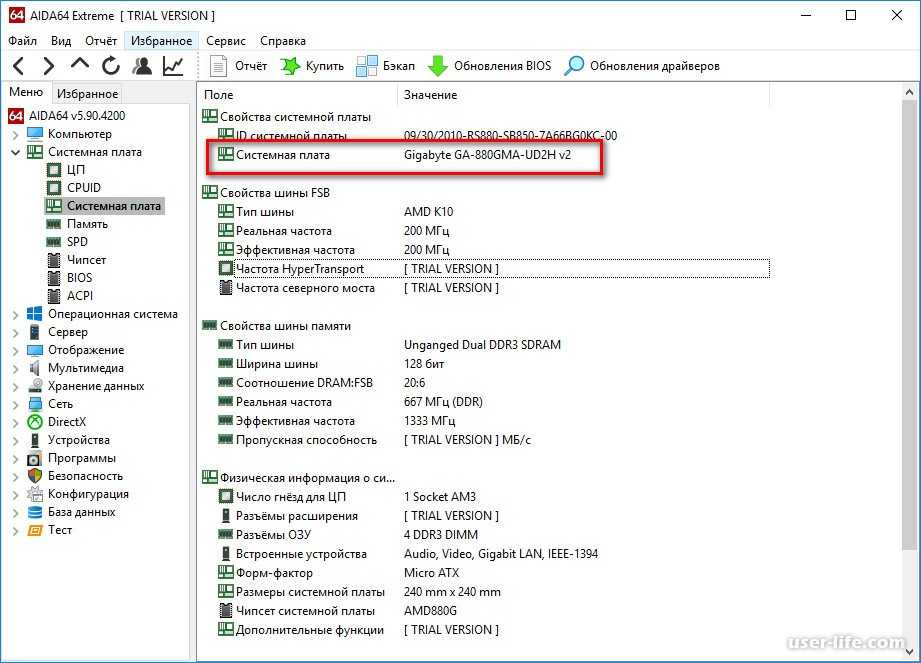 Производители используют этот номер, например, чтобы определить, находится ли он на гарантии. Выполните следующие действия, чтобы найти его на своем ноутбуке с Windows:
Производители используют этот номер, например, чтобы определить, находится ли он на гарантии. Выполните следующие действия, чтобы найти его на своем ноутбуке с Windows:
С помощью командной строки
1. Введите cmd в строку поиска .
2. В командной строке введите:
wmic bios получить серийный номер
3. Нажмите Введите .
4. Отобразится серийный номер.
Найти на ноутбуке
1. Если ваш компьютер подключен к источнику питания, отключите его.
2. Переверните его вверх дном и найдите этикетку внизу.
3. Серийный номер представляет собой строку цифр, начинающуюся с S/N или Серийный номер .
Какой модели ваш ноутбук?
Модель ноутбука состоит из цифр, букв или символов, представляющих его марку, дизайн и информацию о производителе.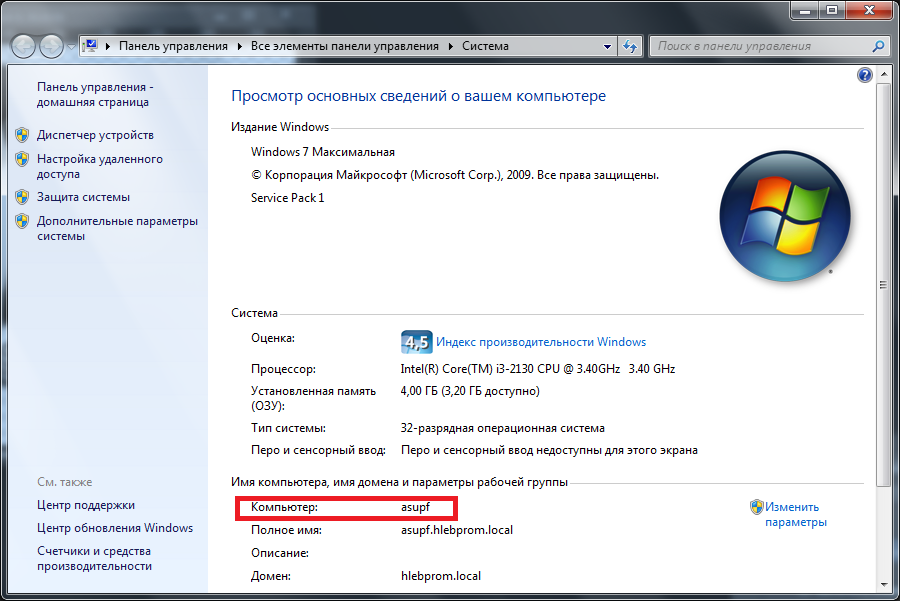 Номер модели указывает, к какой линейке ноутбуков он принадлежит. Его не следует путать с серийным номером, который похож на уникальный идентификационный номер.
Номер модели указывает, к какой линейке ноутбуков он принадлежит. Его не следует путать с серийным номером, который похож на уникальный идентификационный номер.
Номер модели можно найти в нескольких местах, в том числе на упаковке, физически на нем или в различных внутренних системных меню. Это удобно при покупке оборудования для вашего ноутбука или для устранения неполадок.
Сколько ноутбуков и/или компьютеров у вас есть или к которым у вас есть доступ? Какие это были модели? Расскажите нам о своей любимой модели ноутбука или ПК и почему в разделе комментариев ниже.
Узнайте, какая у вас модель Surface
Модели Surface
Найдите свою модель Surface
Поверхностная книга
Поверхностный дуэт
Поверхностное движение
Поверхностный ноутбук
Поверхность Про
Поверхностная студия
Другие устройства
Поверхностные устройства Больше. ..Меньше
..Меньше
Существует несколько способов узнать, какая у вас модель устройства Surface.
Посмотрите в приложении Surface
Самый простой способ узнать, какая у вас модель Surface, — это приложение Surface.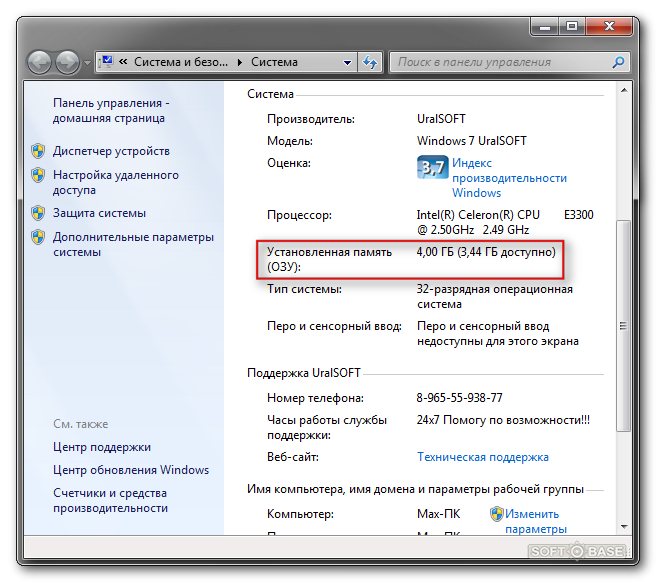 В нем отображается название модели вашего устройства Surface и каждого аксессуара Surface.
В нем отображается название модели вашего устройства Surface и каждого аксессуара Surface.
Примечание.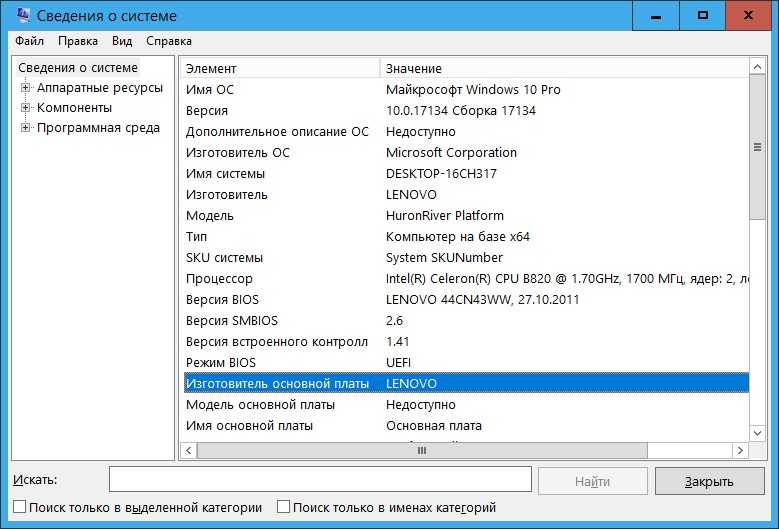 При входе в приложение Surface вы можете просматривать информацию о других устройствах Surface, на которые вы также вошли.
При входе в приложение Surface вы можете просматривать информацию о других устройствах Surface, на которые вы также вошли.
Посмотреть в настройках
Посмотреть информацию о системе
Просмотр устройств, связанных с вашей учетной записью Microsoft
Перейдите на страницу account.microsoft.com/devices.
Войдите в свою учетную запись Microsoft и в разделе Устройства выберите Управление устройствами , чтобы просмотреть связанные устройства.

Если вы уже вошли в систему, ваши связанные устройства автоматически откроются для просмотра.
Связанные темы
Найдите серийный номер на вашем устройстве Microsoft или Surface.
Существует несколько способов узнать, какая у вас модель устройства Surface.
Посмотрите в приложении Surface
Посмотрите в информации о системе
org/ListItem»>
Посмотрите на устройства, связанные с вашей учетной записью Microsoft
Посмотрите в приложении Surface
Самый простой способ узнать, какая у вас модель Surface, — это приложение Surface. В нем отображается название модели вашего устройства Surface и каждого аксессуара Surface.
Выберите Запустить , найдите поверхность , затем выберите приложение из списка результатов.
Откройте приложение Surface
Примечание. Если вы не видите приложение Surface в результатах поиска, вам может потребоваться скачать приложение Surface из Microsoft Store.

Посмотрите на верхнюю часть окна (или разверните Информация об устройстве и посмотрите на значение рядом с Модель поверхности ).
Примечание. При входе в приложение Surface вы можете просматривать информацию о других устройствах Surface, на которые вы также вошли.
Посмотреть информацию о системе
Выберите Start , найдите system , затем выберите System Information из списка результатов.

 Чтобы узнать модель компьютера, найдите соответствующий артикул Apple в приведенном ниже списке.
Чтобы узнать модель компьютера, найдите соответствующий артикул Apple в приведенном ниже списке.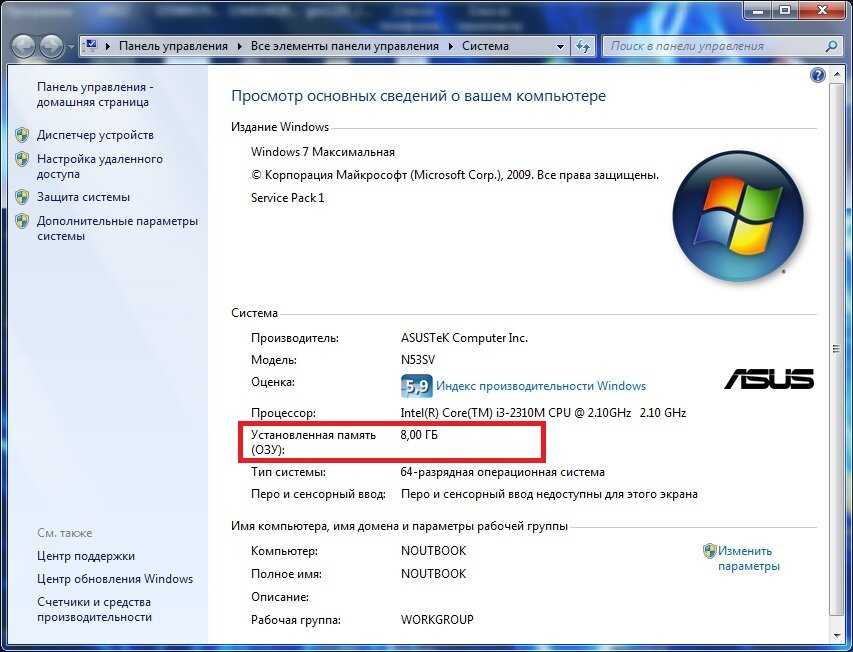

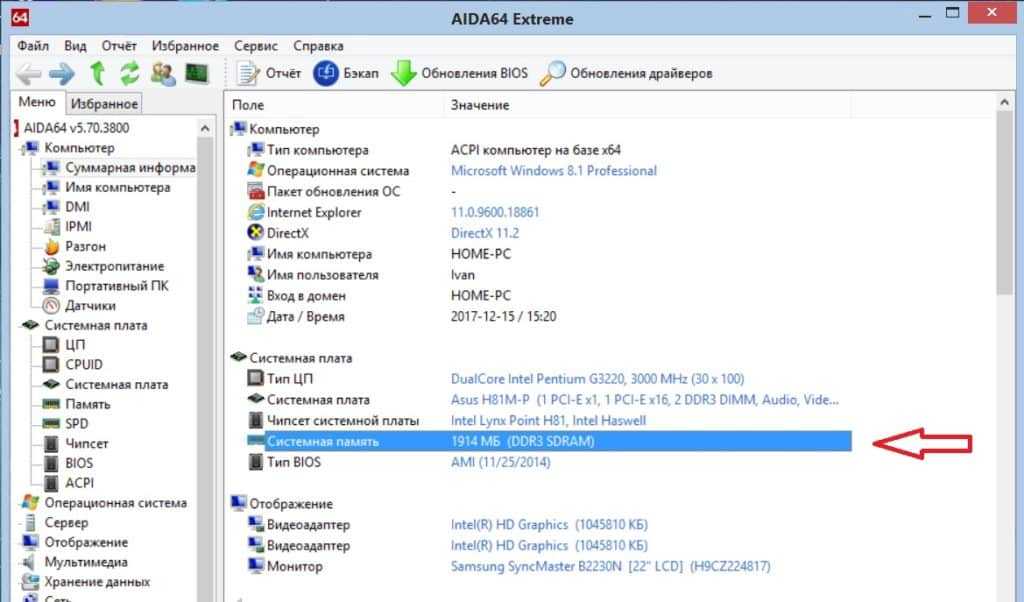
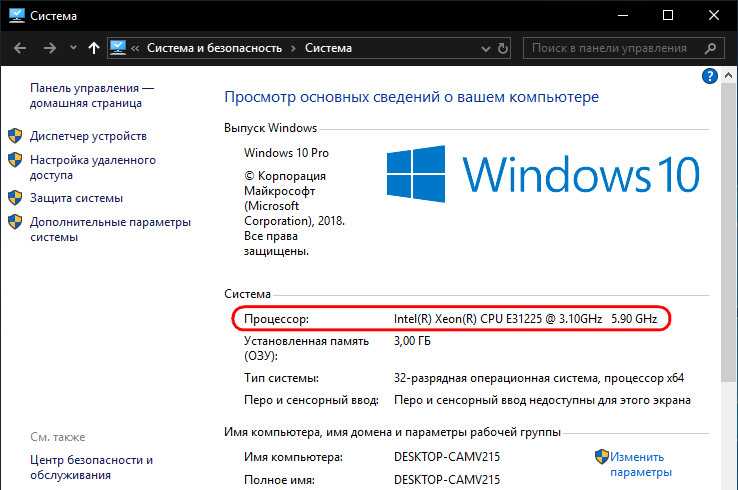
 Если нет, перезагрузите ноутбук и повторите попытку.
Если нет, перезагрузите ноутбук и повторите попытку.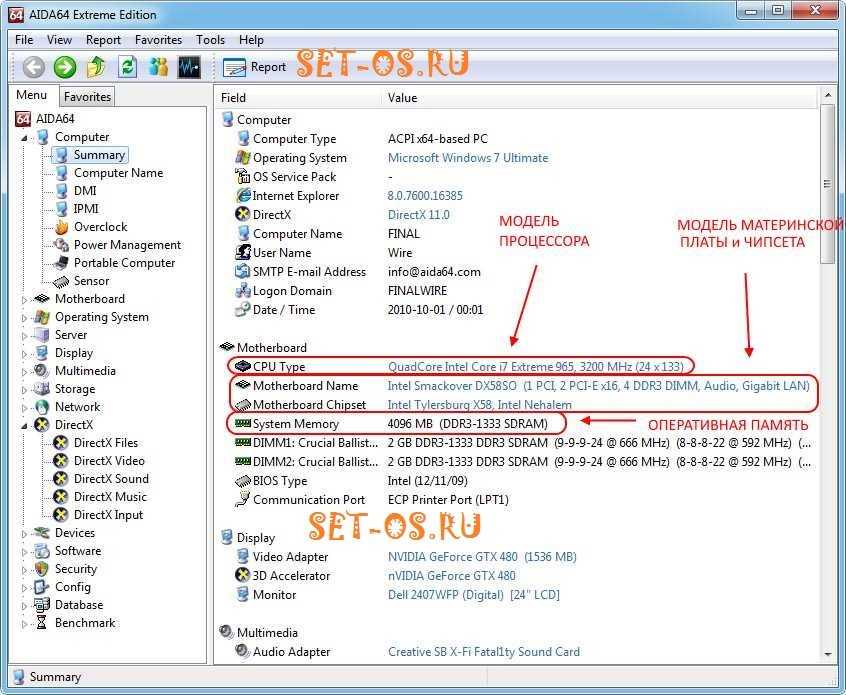
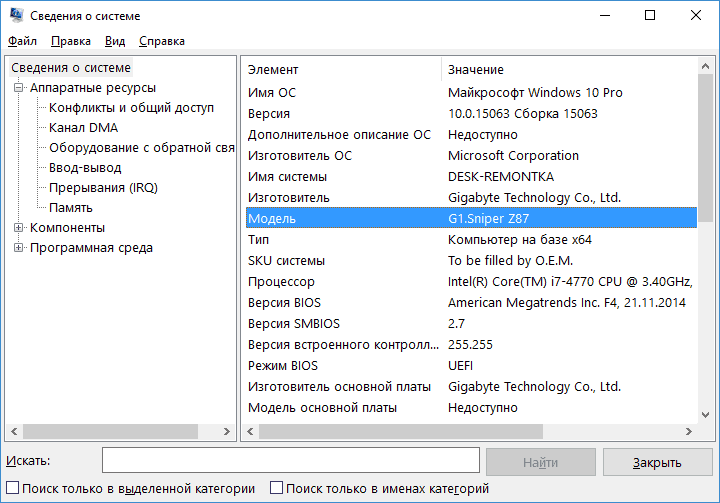
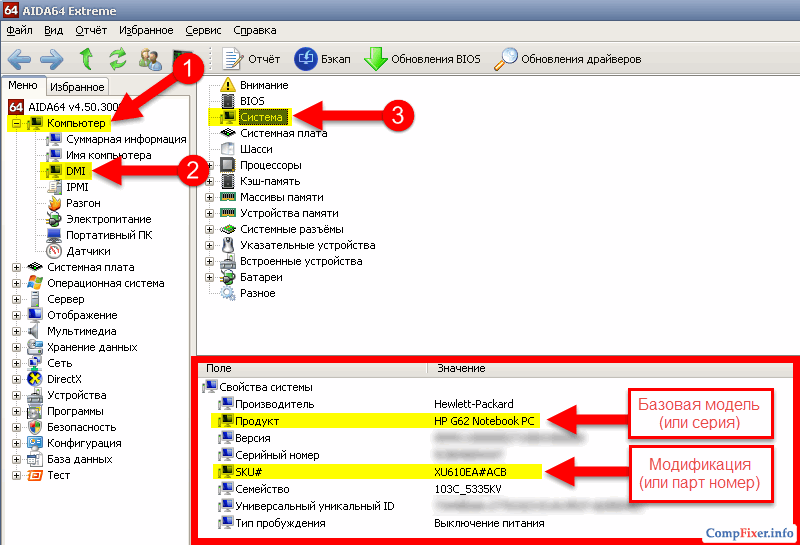

Ваш комментарий будет первым